Starając się być wszystkim dla wszystkich, Windows 10 rzuca się na ciebie. Musi działać, na przykład, zarówno dla ekranów dotykowych, jak i zwykłych ekranów. Na szczęście istnieją dwa tajne przyciski na pulpicie, które mogą pomóc nawigować gigantem systemu operacyjnego Microsoftu.
Przycisk Secret Start
Nawet gdy używam ekranu dotykowego, unikam kafelkowego menu Start systemu Windows 10. To jest mylące i wypełnione kaflami, których nie potrzebuję i nie prosiłem. Odnalezienie kafelka, którego szukam, zajmuje mi więcej czasu niż powinno. Na szczęście istnieje sposób na wymianę mylącej siatki płytek na oldschoolowe menu Start.
Zamiast kliknąć menu Start kafelków, kliknij prawym przyciskiem myszy przycisk Start, aby wyświetlić listę narzędzi, które można łatwo odczytać. Możesz również uzyskać dostęp do tego ukrytego menu, dotykając i przytrzymując przycisk Start, aby uzyskać rytm na ekranie dotykowym, lub używając skrótu klawiaturowego Klawisz Windows + X.
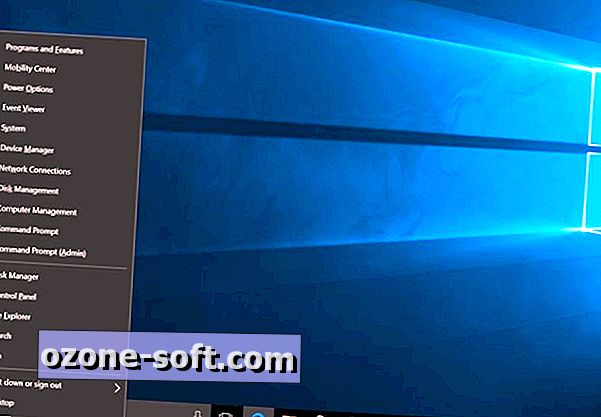
To moje menu do uzyskiwania dostępu do Menedżera urządzeń, Menedżera zadań i Panelu sterowania. Mogę uzyskać dostęp do tych obszarów systemu Windows znacznie szybciej z tego ukrytego menu Start niż z poziomu Ustawień lub Eksploratora plików. Ostatnia opcja w tym menu pozwala usunąć bałagan wszystkich otwartych okien, aby wyświetlić pulpit, ale jest jeszcze jeden ukryty przycisk, który jest lepszy.
Tajny przycisk "Pokaż pulpit"
Po przesunięciu kursora do prawego dolnego rogu pulpitu i kliknięciu można wyświetlić pulpit. Kliknij ponownie, zanim ponownie umieścisz kursor, a okna powrócą. Kursor musi znajdować się po prawej stronie cienkiej, białej linii po prawej stronie paska zadań. Jeśli klikniesz prawym przyciskiem myszy w tym obszarze, możesz włączyć Peek na pulpicie, co pozwoli ci szybko przejrzeć twój pulpit po prostu przesuwając kursor po tym najbardziej prawym obszarze paska zadań.
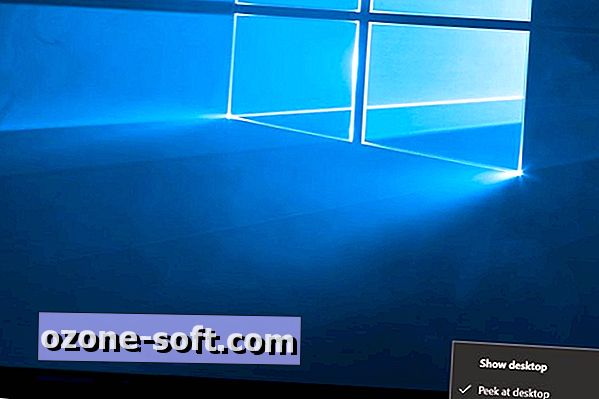
Możesz również włączyć tę opcję Peek na pulpicie, przechodząc do Ustawienia> Personalizacja> Pasek zadań i przełączając na Użyj Peek, aby wyświetlić podgląd pulpitu po przesunięciu myszy do przycisku Pokaż pulpit na końcu paska zadań .












Zostaw Swój Komentarz